الإعلانات
التكنولوجيا شيء رائع. لقد فتحت العديد من الأنشطة الإبداعية التي كانت في السابق فقط لعدد قليل متميز. شيء واحد ليس رائعا كمية المصطلحات التي تأتي معها.
يعد Photoshop أحد أكثر أدوات تحرير الصور الفوتوغرافية احتراماً للسبب: إنه رائع. هل ، ومع ذلك ، تأتي مع منحنى التعلم حاد، وخاصة مع المصطلحات. لا تقلق ، نحن هنا لمساعدتك في فرز أوضاع المزج الخاصة بك من أقنعة الطبقة وملفات RAW.
1. وضع المزج
يتحكم ضبط وضع المزج في كيفية تأثر الصورة التي تعمل بها بأداة الطلاء أو التحرير. ال اللون الأساسي هو اللون في الصورة الأصلية. اللون الذي تريد تطبيقه على صورتك هو مزيج اللون. بمجرد اختيار وضع المزج وتطبيق التعديل ، يُعرف هذا باسم لون النتيجة.
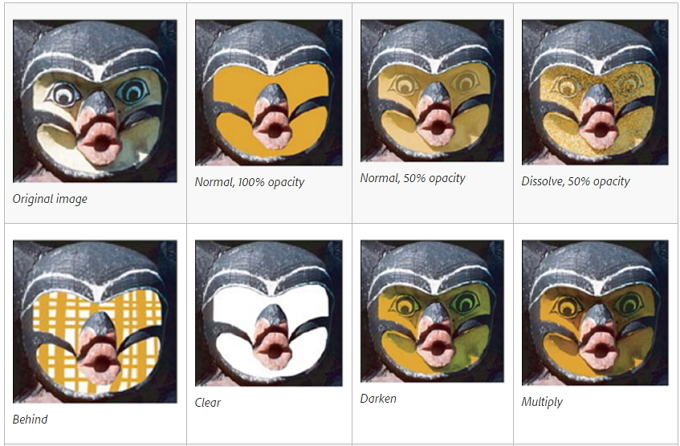
2. أداة الفرشاة
واحدة من أكثر ميزات Photoshop المحببة لها القدرة على التعامل مع الصورة كما لو كانت قطعة من الأعمال الفنية. أداة Brush هي الأقرب المكافئ الرقمي لاستخدام فرشاة الرسم. تتمثل إحدى مزاياها الرئيسية على الأشقاء الجسديين في القدرة على تغيير شكل الحافة وقطرها وصلابتها بشكل فوري تقريبًا.
3. أداة ختم استنساخ
أداة Clone Stamp 4 طرق لاستخدام Photoshop Clone Stamp Tool إليك بعض من أفضل الطرق لاستخدام أداة Photoshop Clone Stamp لإصلاح صورك في مرحلة ما بعد الإنتاج. اقرأ أكثر يسمح لك برسم جزء من صورتك على جزء آخر. هذا هو الأكثر استخداما لتكرار أو إزالة الكائنات. إنها تشبه إلى حد كبير أداة الشفاء إلا أنها تنسخ اللون والملمس ، بدلاً من مزجها.
4. منحنيات
يعد أمر Curves أحد أفضل الطرق لإجراء معايرات الدرجة اللونية لصورك. يعتمد الرسم البياني لـ Curves على الرسم البياني ، ويسمح لك بإبراز وتغميق وإضافة التباين وحتى ضبط الألوان من لوحة واحدة.
5. دودج وحرق أدوات
تعتمد أدوات Dodge and Burn على تقنية تقليدية مظلمة يستخدمها المصورون لتنظيم التعرض على أجزاء معينة من الصورة. تسمح لك أداة Dodge بتخفيف المساحة ، بينما تغميق أداة Burn. من خلال تحديد درجة التعرض للنغمات المتوسطة أو الظلال أو الإبرازات ، يمكنك بعد ذلك البخاخة لتطبيق التغيير أو السحب وتحديد منطقة.
6. أداة القطارة
يستخدم Photoshop اللون الأمامي للطلاء والمساحات ، ولون الخلفية لعمل تعبئة متدرجة. اللون الأمامي الافتراضي أسود ، بينما الخلفية الافتراضية بيضاء. يمكنك تغيير هذه إلى لون من اختيارك باستخدام القطارة أداة. حدد Eyedropper وانقر فوق لون في الصورة وسيتم تغيير لون المقدمة التلقائي. اذا أنت البديل + انقر في ويندوز ، أو الخيار + انقر على Mac ، يمكنك بعد ذلك تحديد لون الخلفية الجديد.
7. ريشة
التدرج هو المصطلح الذي يستخدمه Adobe لإنشاء حواف ناعمة. باستخدام الريش ، يمكنك إما ضبط الحواف القاسية أو مزج الصور أو إنشاء كائن محدد.
8. الرسم البياني
الرسم البياني هو رسم بياني يمثل قيم الدرجة اللونية في صورتك أو صورتك. من خلال تفسير الرسم البياني ، يمكنك تحديد مقدار الظلال ، الدرجات اللونية النصفية ، والإبرازات. لا يخبرك المدرج التكراري بمكان وجود هذه النغمات في الصورة لأن كل ما يفعله يحسب إجمالي عدد وحدات البكسل لكل نغمة. باستخدام الرسم البياني يمكنك تقييم بسرعة ما إذا كان يتم كشف صورتك بشكل صحيح 5 طرق سهلة لتفتيح الظلام صور معرضة للخطر في فوتوشوبكلنا نلتقط صورًا ناقصة التعرض من وقت لآخر. إذا كنت تقوم بالتصوير في ظروف الإضاءة المنخفضة أو التباين العالي ، فهذا أمر لا مفر منه. لحسن الحظ ، من السهل الإصلاح في Photoshop. اقرأ أكثر ولديه المستوى المناسب من التباين.
9. لوحة التاريخ
واحدة من أهم ميزات محرر الصور هي القدرة على التراجع عن ما قمت به للتو. سواء أكنت قد ارتكبت خطأ أو أردت فقط تجربة طريقة أو تقنية مختلفة ، فإن لوحة المحفوظات توفر قائمة ترتيب زمني بالتعديلات التي أجريتها. وجود فرصة للتراجع عن التعديلات التي أجريتها للتو يجعلك أكثر عرضة للتجربة. كما أنه يوفر ساعات من وجع القلب إذا حدث خطأ ما. العدد الافتراضي للحالات التي يمكنك إجراؤها في لوحة المحفوظات هو 20 ، على الرغم من أنه يمكنك بسهولة تغيير ذلك في قائمة Photoshop.
10. طبقات
عندما تفتح صورة في Photoshop ، يتم تعيينها كطبقة خلفية. يمكنك بعد ذلك كومة طبقات شفافة متعددة 3 نصائح لإدارة طبقة Photoshop للمبتدئينيعد سير عمل الطبقة الملائم أحد أكثر الأسرار فاعلية في إنتاجية Photoshop. فيما يلي ثلاث نصائح أساسية يجب أن تستخدمها بغض النظر عن هويتك أو ماذا تفعل. اقرأ أكثر في أعلى طبقة الخلفية. يتيح لك ذلك إجراء تغييرات على الصورة دون تحرير الصورة نفسها فعليًا. يمكنك استخدامه لتجميع صورتين معًا ، أو إضافة نص ، أو حتى إضافة تأثيرات.
11. أقنعة الطبقة
تتيح لك الطبقات تكديس العديد من التأثيرات والصور والتعديلات أعلى طبقة الخلفية الأصلية. إذا كنت تريد تغيير شفافية الطبقة ، يمكنك القيام بذلك بسهولة باستخدام خيار العتامة. ومع ذلك ، يقوم بضبط الشفافية للطبقة بأكملها. إذا أردت تكوين صورتين ، فيمكنك استخدام قناع طبقة يسمح لك بإخفاء أجزاء من الطبقة بشكل فعال.
12. أداة العصا السحرية
تعد أداة Magic Wand أداة توفير وقت ضخمة عندما تريد إزالة منطقة ذات لون ثابت مثل الخلفية. يقوم Magic Wand تلقائيًا بتحديد مساحة من نفس اللون دون الحاجة إلى تتبع المخطط التفصيلي. يمكنك حتى تحديد نطاق اللون - المعروف باسم تسامح - نسبة إلى اللون الذي حددته.
13. البيانات الوصفية
أفضل وصف البيانات الوصفية معلومات حول المعلومات تجنب مراقبة الإنترنت: الدليل الكامللا تزال المراقبة على الإنترنت موضوعًا ساخنًا ، لذا قمنا بإنتاج هذا المورد الشامل حول سبب كونه أمرًا بالغ الأهمية ، ومن يقف وراءه ، وما إذا كان يمكنك تجنبه تمامًا ، وأكثر من ذلك. اقرأ أكثر . في حالة الصور الرقمية ، ليست البيانات الأولية هي الصورة نفسها ، وإنما هي المعلومات المتعلقة بها. يتضمن ذلك أشياء مثل تحديد الموقع الجغرافي والتاريخ والوقت والتعرض وطراز الكاميرا و ISO. نظرًا لأن البيانات الوصفية يمكن أن تكشف غالبًا أكثر مما قد تدرك ، فمن الجيد أن تقوم بذلك قم بإزالة أي قبل التحميل إلى الإنترنت ما هي بيانات EXIF؟ 3 طرق لإزالة البيانات الوصفية من الصورتقوم معظم الكاميرات بتضمين معلومات مخفية ("بيانات التعريف") في الصور التي تم التقاطها. من أجل الخصوصية ، إليك كيفية إزالة بيانات التعريف هذه. اقرأ أكثر .
14. أداة التصحيح
تعد أداة Patch واحدة من أسهل الطرق لإزالة مساحات من صورتك 3 تقنيات لاستخدام تأثيرات معالجة العين في برنامج فوتوشوبواحدة من أصعب جوانب الصورة ، على حد سواء لالتقاط في صورة وتصحيح الشوائب الصغيرة ، هي العيون. فيما يلي ثلاث طرق بسيطة نسبيًا لمس عيون ... اقرأ أكثر دون أن تترك فجوة. باستخدام أداة التصحيح ، يمكنك ببساطة تحديد المنطقة التي تريد إزالتها. ثم بسحب التحديد إلى جزء من الصورة الذي تريد استبداله به. يقوم Photoshop بعد ذلك بإزالة المساحة الأصلية واستخدام تدرج عالي الجودة ، ويمزج بسلاسة النسيج الجديد.
15. مديرية الأمن العام ملف
في حين أن ملفات الصور تأتي في مجموعة متنوعة من الأشكال، هناك عدد قليل جدًا من التنسيقات لحفظ تعديل صورة العمل قيد التقدم. أدركت Adobe أن هذا قد يكون مشكلة حيث قد لا ترغب في الكتابة فوق الأصل باستخدام تعديل غير مكتمل. لحل هذه المشكلة بالذات قاموا بإنشاء مستند Photoshop (PSD). تمامًا كما أصبحت تنسيقات ملفات Microsoft هي المعيار لجميع مستندات Office ، فقد تمكنت Adobe من إدارتها بنفس الطريقة مع PSD. لحسن الحظ ، أنت ليس عليك فعلاً استخدام Photoshop لفتح PSD أفضل 7 طرق لفتح ملف PSD بدون فوتوشوبما هو ملف PSD ، تسأل؟ ملف PSD هو تنسيق ملف صورة Adobe. سنوضح لك كيفية فتح ملف PSD بدون فوتوشوب. اقرأ أكثر إذا حدث أن تحصل على إرسال واحد.
16. الخام
موضوع واحد مشترك في ما يقرب من كل مادة التصوير ودليل هو أنك يجب أن يكون اطلاق النار صورك في الخام ملفات RAW: لماذا يجب أن تستخدمها لصوركتقريبًا كل مقال يعرض النصائح للأشخاص الذين يتعلمون التصوير الفوتوغرافي يشدد على شيء واحد: تصوير صور RAW. إليكم هذه النصيحة الجيدة. اقرأ أكثر . على الرغم من معظم الصور تظهر في النهاية كـ JPEGs كيفية حفظ الصور عالية الجودة في برنامج فوتوشوبما مدى صعوبة حفظ صورة ما؟ تبين أنها ليست بديهية للغاية. يتيح Photoshop مجموعة كبيرة من تنسيقات الملفات والمعلمات ، ولكل منها فوائدها الخاصة. اقرأ أكثر ، يعني التصوير بالتنسيق أنك تفقد معظم المعلومات الرقمية للصور. تحتوي RAW على بيانات صور غير مضغوطة وغير محررة إلى حد كبير والتي تأتي مباشرةً من مستشعرات الكاميرا. من خلال التصوير في RAW ، لا تقيد خياراتك عندما يتعلق الأمر بتحرير الصور.
17. التشبع
يشير التشبع إلى شدة اللون في الصورة. الصورة المشبعة هي صورة ذات ألوان زاهية للغاية ، في حين أن الصورة غير المشبعة هي صورة حيث تكون الألوان غامقة للغاية. في Photoshop ، يمكنك استخدام معايرات Hue / Saturation لتغيير التشبع إلى نسبة مئوية من الأصل.
كم من مصطلحات Photoshop التي كنت تعرفها بالفعل؟ أي أنك وجدت مفاجأة؟ هل هناك أي تعتقد أننا قد فاتنا؟ اسمحوا لنا أن نعرف في التعليقات أدناه!
جيمس هو محرر دليل شراء الأجهزة والأدوات في MakeUseOf ، والكاتب المستقل شغوف بجعل التكنولوجيا متاحة وآمنة للجميع. إلى جانب التكنولوجيا ، يهتم أيضًا بالصحة والسفر والموسيقى والصحة العقلية. بكالوريوس في الهندسة الميكانيكية من جامعة ساري. ويمكن أيضا العثور على الكتابة عن الأمراض المزمنة في PoTS Jots.